Как настроить ввод текста на сенсорном экране
Правильные настройки клавиатуры сделают набор текста максимально комфортным. Мы расскажем, какие функции и приложения помогут в работе с сенсорным экраном.

Если вы хотите упростить набор текста на сенсорном экране, воспользуйтесь нашими советами по настройке клавиатуры.
Проверьте настройки клавиатуры
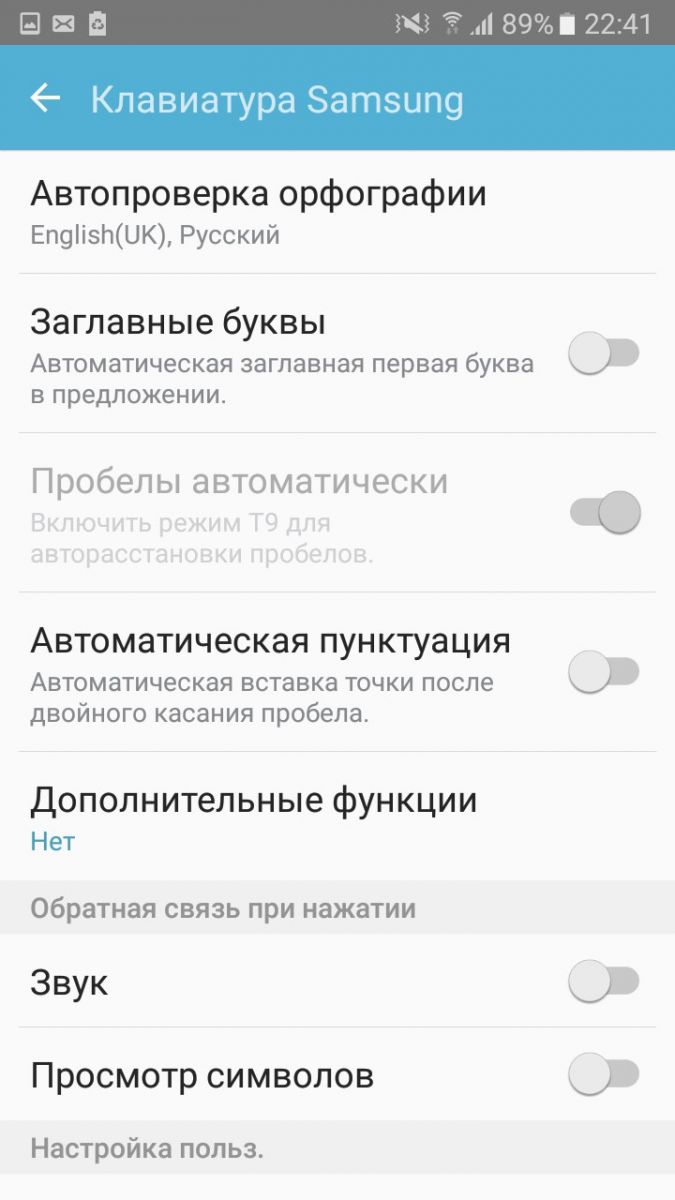
С правильными настройками сенсорной клавиатуры ввод текста на экране может стать проще. Некоторые начальные установки слишком его усложняют.
- Зайдите в приложение «Настройки» и выберете пункт «Язык и ввод», раздел «Настройки клавиатуры и ввода».
- Здесь вы можете включить автоматическое проставление заглавных букв, автопроверку орфографии или вставку точки после двойного касания пробела.
Сохраните часто употребляемые слова и сокращения
Если автокоррекция вашего смартфона не знает какое-либо слово, которое вы часто используете, добавьте его в пользовательский словарь.
В разделе настроек «Язык и ввод» найдите «Пользовательский словарь» и добавьте нужные слова и сокращения. В будущем смартфон будет распознавать слова из словаря и даже предлагать их для быстрого набора.
Увеличьте скорость набора с помощью свайп-клавиатуры
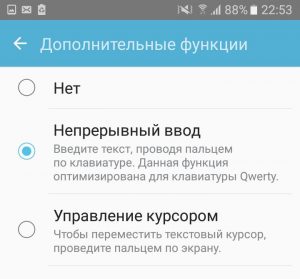
С помощью функции непрерывного ввода можно писать еще быстрее, правда, после некоторой «акклиматизации». Активировав свайп или скользящий набор, вам не придется нажимать кнопки по одной: просто водите пальцем от буквы к букве, не отрывая его от экрана.
Включить эту функцию можно в настройках клавиатуры. В меню «Язык и ввод» откройте «дополнительные функции» и активируйте «Непрерывный ввод». В зависимости от версии Андроид этот путь может отличаться, но названия пунктов будут похожи.
Используйте клавиатуру с нужными функциями и дизайном

С помощью специального приложения для клавиатуры у вас будет больше возможностей для набора и распознавания слов. Хорошей альтернативой является SwiftKey для Андроид или для Ios.
- SwiftKey изучает ваши привычки, персонализирует набор слов и предлагает умную автоматическую коррекцию. Это сильно упрощает написание текстов.
- С помощью приложения можно разбить или переместить клавиатуру. Раскладка тоже настраивается по желанию пользователя.
Советы для быстрого набора текста
- Активируйте режим «одной руки»: это переместит клавиатуру в левый или правый край дисплея. Функцию можно включить в настройках смартфона, в Андроид-гаджетах она называется «Управление одной рукой».
- Если вы не хотите, чтобы автокоррекция заменяла «неправильные» слова, расширьте ваш словарь, добавив в него как можно больше пользовательских слов.
- В пункте меню «Замена текста» добавьте сокращенные команды.
- Если вы часто печатаете длинные тексты на своем Android-смартфоне, используйте Bluetooth-клавиатуру.
Читайте также:
Как отредактировать скриншот на смартфоне?
Как потратить свободное время: интересные сервисы Google














 Читайте нас в социальных сетях
Читайте нас в социальных сетях